雷神IGER Pro笔记本如何通过bios设置u盘启动
2023-01-06 08:15:01
最近有位使用雷神IGER Pro笔记本的用户想要为电脑重新安装系统,但是因为不知道如何设置u盘启动导致无法进行下一步操作,那么雷神IGER Pro笔记本如何通过bios设置u盘启动呢?今天为大家分享雷神IGER Pro笔记本通过bios设置u盘启动的操作教程。
雷神IGER Pro笔记本bios设置教程:
1.开机后不停的按F2键,进入bios界面。如图所示:
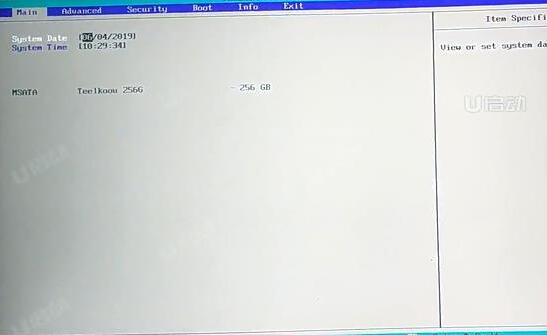
2.选择Advanced,选择第四个SATA Mode Selection,回车选择后只有一个AHCI模式。这台电脑比较适合安装WIN7和新的系统。如图所示:
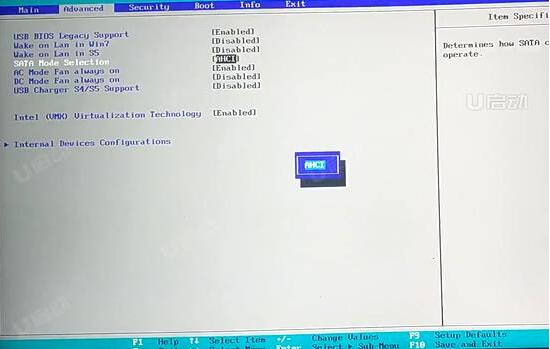
3.选择Boot,选择Boot Type Order。如图所示:
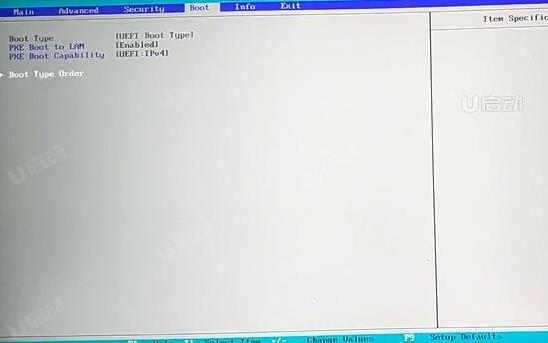
4.然后把USB Device用F5或者是F6调到第一个。如图所示:
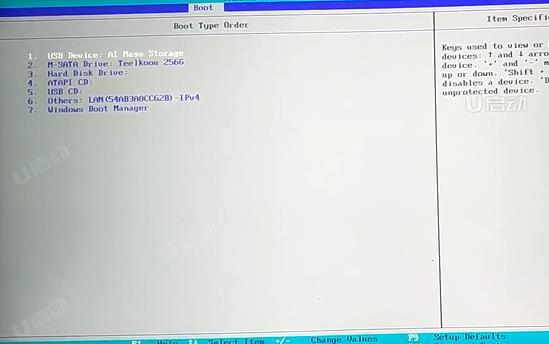
5.按F10保存,出现一个选项框,选择YES。如图所示:
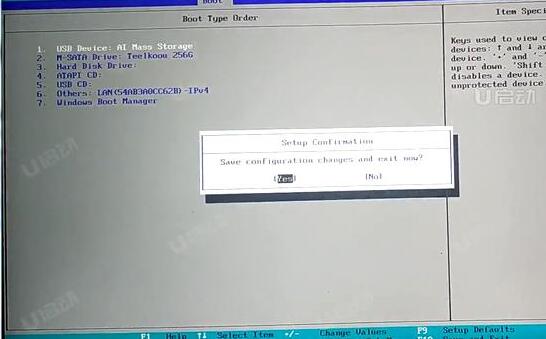
6.电脑会重启进入PE。
关于雷神IGER Pro笔记本通过bios设置u盘启动的操作方法就为用户们详细分享到这边了,如果用户们有需要,可以参考以上方法步骤进行操作哦,希望本篇教程对大家有所帮助,更多精彩教程请关注u启动官方网站。
本文由U启动编辑发表。转载此文章须经U启动同意,并请附上出处(U启动)及本页链接。
原文链接:http://upan.9meijia.com/szjc/15265.html
原文链接:http://upan.9meijia.com/szjc/15265.html
华为MateBook 14 2021款 锐龙版笔记本重装win11系统教
华为MateBook 14 2021款 锐龙版笔记本搭载了amd ryzen 5 5000系列处理器以及发烧级核芯显卡,今天为大家分享...
- [2023-01-05]电脑系统坏了怎么用u盘重装系统
- [2023-01-05]ssd固态硬盘装系统
- [2023-01-05]无光盘无u盘重装系统win10
- [2023-01-05]华为MateBook B3-420笔记本安装win7系统教程
- [2023-01-04]msi微星绝影 GS75 2020版笔记本怎么通过bios设置u盘
- [2023-01-04]怎么用u盘重装系统
- [2023-01-04]u盘装系统步骤
U盘工具下载推荐
更多>>-
 windows系统安装工具
[2022-09-01]
windows系统安装工具
[2022-09-01]
-
 纯净版u盘启动盘制作工具
[2022-09-01]
纯净版u盘启动盘制作工具
[2022-09-01]
-
 win7系统重装软件
[2022-04-27]
win7系统重装软件
[2022-04-27]
-
 怎样用u盘做u启动系统盘
[2022-02-22]
怎样用u盘做u启动系统盘
[2022-02-22]
Copyright © 2010-2016 upan.9meijia.com u启动 版权所有 辽ICP备2023008409号 意见建议:service@upan.9meijia.com
 雷神IGER Pro笔记本如何通过bios设置
雷神IGER Pro笔记本如何通过bios设置
 华为MateBook 14 2021款 锐龙版笔记本
华为MateBook 14 2021款 锐龙版笔记本
 win7pe启动盘制作软件
win7pe启动盘制作软件
 u启动win 8pe系统维护工具箱_6.3免费
u启动win 8pe系统维护工具箱_6.3免费
 msi微星绝影 GS75 2020版笔记本怎么
msi微星绝影 GS75 2020版笔记本怎么
 win10怎么安装视频教学
win10怎么安装视频教学
 u启动u盘启动安装原版win8系统视频
u启动u盘启动安装原版win8系统视频
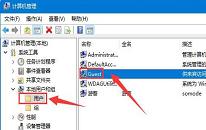 win11系统设置高级共享权限操作教
win11系统设置高级共享权限操作教
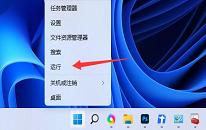 win11系统共享文件夹需要账号密码
win11系统共享文件夹需要账号密码

 联想win8改win7bios设置方法
联想win8改win7bios设置方法
 技嘉uefi bios如何设置ahci模式
技嘉uefi bios如何设置ahci模式
 惠普电脑uefi不识别u盘怎么办
惠普电脑uefi不识别u盘怎么办
 win8改win7如何设置bios
win8改win7如何设置bios
 bios没有usb启动项如何是好
bios没有usb启动项如何是好
 详析bios设置显存操作过程
详析bios设置显存操作过程
 修改bios让电脑待机不死机
修改bios让电脑待机不死机